Microsoft Access - це простий спосіб створити базу даних для зберігання та управління даними. Він надзвичайно гнучкий. Доступ до Microsoft - це зручний спосіб введення даних і не займає багато часу. У базі даних доступний широкий спектр простих та корпоративних програм. Спочатку користувачеві може здатися, що це дуже складно працювати. Оскільки доступ буде використовуватися, користувачеві стає простіше вивчити потужні функції Microsoft Access. Доступ до Microsoft набув більшого значення з випуском Access 2016.
Основні речі щодо Microsoft Access
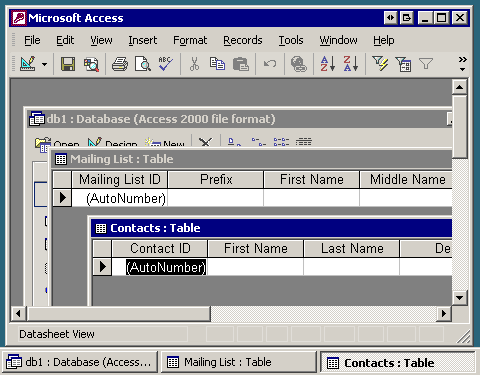
Чим більше ви використовуєте Access, тим краще ви можете вивчити нові функції Microsoft Access, які можуть спростити роботу. Як тільки ви почнете використовувати доступ до Microsoft, ви зрозумієте, як це стало однією з необхідних ситуацій сьогодні. Доступ доступний у пакеті Microsoft Office. Доступ до Microsoft - один чудовий інструмент, який має величезну базу даних. За допомогою цього інструменту ви можете упорядкувати дані відповідно до вашої зручності. Доступ до Microsoft - це дешевий варіант, що дозволяє економити багато часу на створенні бази даних. Існує кілька дивовижних особливостей Microsoft Access, які можуть перетворити звичайну базу даних у зручну програму.
Нові можливості Microsoft Access
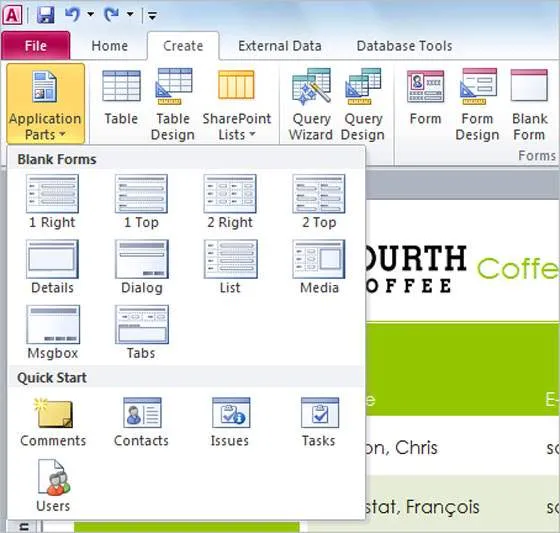
Існує багато нових функцій Microsoft Access, які були додані в доступ, що робить його більш зручним для користувачів. За допомогою регулярної бази даних ви можете інтегрувати додатки, такі як мама та поп-трекер інвентаря. Нові функції Microsoft Access мають можливість створювати базу даних для Інтернету та публікувати її. Крім цього, також додано галерею зображень, контроль браузера та певні удосконалення розробника. Якщо ви подивитесь на доступ, з’явиться нова функція під назвою Інтерфейс стрічки. Це забезпечує кращу доступність параметрів меню та команд.
Переваги Microsoft Access
Як було сказано раніше, доступ є найкращим інструментом для бази даних. Доступ від Microsoft може допомогти вам в першу чергу зробити швидкі зміни. Зміни та доповнення можна легко додати, не перешкоджаючи іншим даним. Access 2016 - ідеальне рішення для малого бізнесу. Доступ від Microsoft може покращити вашу систему, не дозволяючи вам спорожняти кишені або тривалий час затримок. Доступ має мову VBA, який найбільше використовується розробниками та програмістами. Це означає, що ви можете внести зміни до вже готової бази даних просто за допомогою вихідних файлів.
Використання Microsoft Access:
Microsoft Access - це одна ефективна платформа для особистості або малого бізнесу, які хочуть професійно звітувати та керувати даними. Якщо ви використовуєте його з реляційним Microsoft Jet Database Engine, ви отримаєте ефективний інструмент розробки програмного забезпечення для кращого управління. Люди можуть створити ефективну базу даних, яка теж вдосконалено, оскільки Microsoft Access не використовує жодного складного програмування. За допомогою цього інструменту застосування реляційних баз даних користувач може ефективно використовувати дані, коли це вимагається з мінімальними зусиллями.
-
Ви можете правильно скористатися використанням даних
Особливості майстрів Microsoft Access та варіанти дизайну для професійного створення таблиці. Дані, які зберігаються в MS-Access, також можна легко експортувати в електронні таблиці. Це робить роботу подальшого аналізу простішою. Ви можете легко об'єднати Access за допомогою слова та excel. Які б дані не зберігалися в Microsoft Access, можна використовувати в будь-яких програмах MS-Office. Припустимо, ви додаєте в Microsoft Access дані імені та адреси фізичної особи, яку ви легко імпортуєте та використовуєте в MS-word.
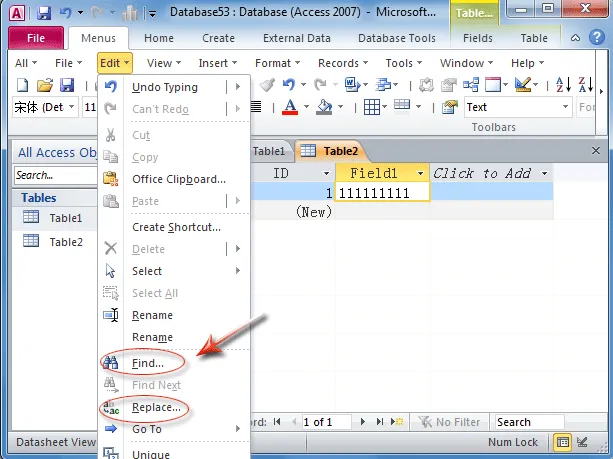
Вам дійсно не потрібно залежати від людини, яка створила дані. Після його збереження ви зможете легко редагувати та додавати зміни без будь-яких клопотів. Будучи ефективним інструментом бази даних, він пропонує користувачу дружнє враження. Будь-яка робота, пов’язана з такими даними, як пошук даних, введення даних, редагування даних, може бути ефективно виконана за допомогою MS-Access. Такі параметри, як "Правка", "Файл", користувачеві зручно керувати хорошою базою даних.
-
Запит
Запит - це ще одна відмінна функція, яка дає користувачеві налаштоване перегляд даних. Доступ має властивість графічного запиту на прикладі. Це означає, що будь-який оператор SQL може бути легко записаний для створення запитів. Ви також маєте право вставляти, вибирати, видаляти та оновлювати дані, визначаючи запити. Існує також можливість визначити запит на створення нових таблиць із даних у існуючих таблицях. Запит - це запит, зроблений користувачем для розуміння результатів даних.
Існують різні способи запиту. Зазвичай він використовується для отримання відповіді на прості питання, розрахунку та комбінування даних з будь-якою іншою таблицею. Деякі люди також використовують запит для внесення змін, додавання або видалення даних таблиці. Він збирає дані, які ви хочете використовувати, перш ніж рухатись надто, оформляє форму чи звіт.
-
Події
Події пов'язані з процесом Visual Basic або макросами. Щоб визначити його більш простими словами, це зміна стану об'єкта Access. Щоб відкрити форму, ввести нову форму або закрити існуючу форму, під час написання макросів використовується подія. Процес події також відомий як тригери, прапори та індикатори. Події зазвичай протікають одна за одною. Перш ніж використовувати його в ході дії, переконайтеся, що ви добре розумієтеся з цією концепцією.
Існує процес події, який пропонує наочні основні навчальні програми з програмування. На сторінці зазначається детальна інформація про процес події разом з деякими прикладами програмування. У випадках використання синтаксису зазвичай робиться під час певного вихідного коду. Коли об'єкт ініціює дію, він надходить у формі події. Дія, як правило, проста, наприклад, розміщення миші на об'єкті без необхідності клацання. Ця дія може також складатися з клацання правою кнопкою миші, клацання лівою кнопкою миші та кочення колеса.
-
Підсумки даних можна легко додати
Не існує жорсткого і швидкого правила складання загальної таблиці. Ви можете додати загальну кількість рядків до полів, присутніх у базі даних. Отриманий влітку спочатку фільтрує список та показує дані, які користувач очікує. На стрічці Records потрібно натиснути на загальний Елемент. Це дасть вам загальний рядок для таблиці даних, де ви можете розмістити літній тип для кожного стовпця.
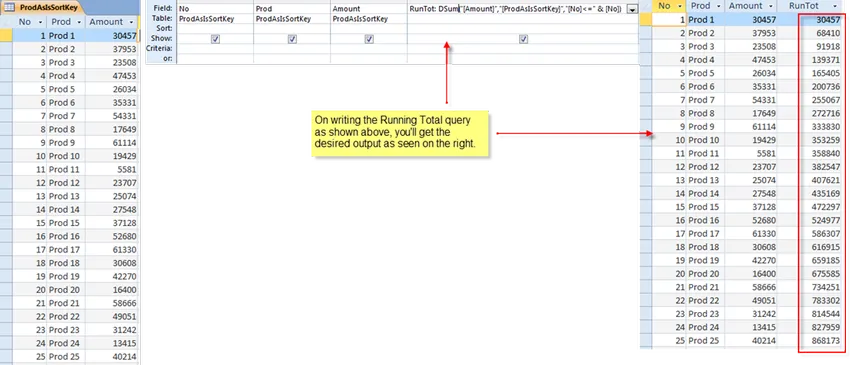
-
Макрос
Це ще одна чудова функція, яка була додана в Microsoft Access. Він має набір визначення однієї або декількох дій, необхідних для доступу для визначення події. Наприклад, якщо ви вибираєте елемент в основній формі, ви також можете створити макрос, який би відкрив другу форму. Ви отримуєте можливість створити ще один макрос для перевірки вмісту поля та внести необхідні зміни. Макроси також використовуються для відкриття та виконання запитів та перегляду звітів.
-
За допомогою анкерних форм можна легко змінити розмір
Бувають випадки, коли користувач може захотіти змінити розмір форми, розробленої іншим користувачем під час виконання. Для кращого зміни розміру та переміщення можна скористатися функцією Anchoring. Вам просто потрібно правильно встановити якір, щоб можна було керувати розміром розміру. Після того, як управління буде підтримуватися, відстань між положенням якоря та контролем також автоматично встановлюється. Елемент управління може бути розміщений і вертикально, щоб його розташування залишалося однаковим від краю форми.
Прив’язка - одна класна особливість, яка надає вашій формі професійний вигляд. Легко розгорнути та підлаштувати його до розміру від горизонталі та вертикалі одним клацанням миші. Єдиний факт - це те, що він не підтримує коригування розмірів шрифту. Якщо ви не віддаєте перевагу кодування, то цей варіант є найкращим.
Рекомендовані курси
- Безкоштовне навчання з моделювання Powerpoint 2010
- Курс сертифікації в Free Powerpoint
- Безкоштовний навчальний курс Outlook
-
Модуль
Це ще одна популярна функція Microsoft Access, яка має візуальну базу. Він пропонує кращий потік дій та усуває помилки, які ви не можете легко усунути за допомогою макросів. Цей об'єкт має власний процес, подібний кодам, які використовуються для візуального basic. Модуль має окремий об'єкт, який можна викликати з будь-якого місця для вашої програми. Він надзвичайно простий у використанні. Вони пов'язані з доповіддю як відповідь на певну подію
Модуль - це комбінація даних, що включає тичину, декларацію та процес, які разом зберігаються як одиниця. Макроси та модуль виконують майже однакові дії, але в результатах є певні зміни. Обидві ці функції Microsoft Access додають великій функціональності до бази даних. Для запису модуля VBA (Visual Basic для додатків) використовується мова програмування.
Існує два типи модулів: Стандартні модулі та Класовий модуль. Модуль класу - це процес, в якому фокус робиться лише на певну форму. Стандартний модуль - це загальний процес, який не обмежений певною формою. Він вказаний у розділі "Навігаційна панель" на відміну від модуля класу.
-
Потрібна спроба пошуку
Користувач, можливо, зіткнувся з певними недоліками при усуненні контейнера бази даних. Хороша новина - це функція "Пошук". Ця функція розміщена на панелі навігації. Користувачів навчали шукати предмет у сітці або безпосередньо через розташування з панелі навігації. Це було досить засмучує. Хороша новина в тому, що нове оновлення доступу до панелі пошуку має зовсім інший підхід. Просто введіть букву імені файлу і ви отримаєте результат. У старих версіях доступу ця функція не була присутня.
-
Контроль
Ці функції Microsoft Access доступні у формі, що містить дані. У контролі ви можете спроектувати процедуру Visual Basic або макроси. Коли користувач натискає окремі клавіші, управління реагує на нього під час введення даних. Контрольні елементи використовуються для введення, редагування або відображення даних у формі. Текстове поле - ідеальний приклад контролю, який відображає дані у звіті. Іншими прикладами є прапорці, командна кнопка та комбіновані поля.
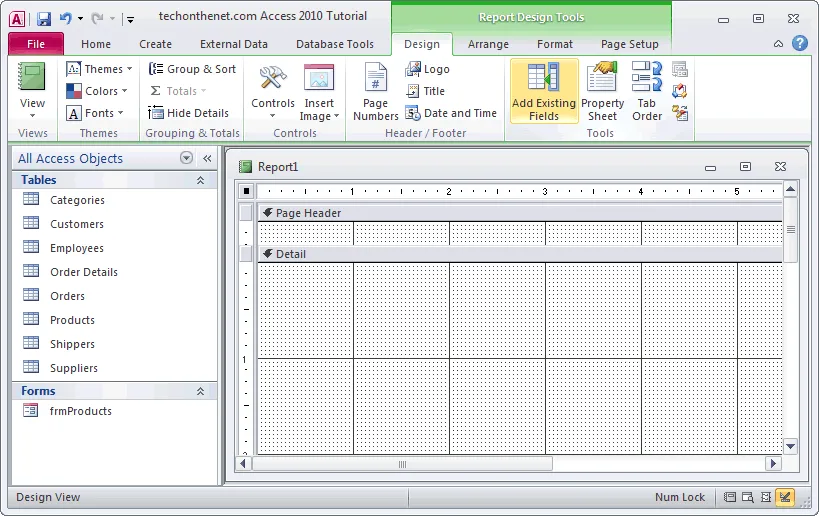
Існує три категорії контролю, а саме обчислені, зв'язані та незв'язані. За допомогою контролю ви можете бачити та працювати з даними, які є у застосуванні бази даних. У зв'язаному контролі дані розглядаються як поле таблиці. Безсполучний контроль не має жодного виду джерел даних. Обчислений контроль має джерело даних з виразом. Це вважається важливою особливістю доступу до Microsoft, яка зазвичай використовується.
-
Поля вкладення та багатозначні поля
Це складні типи полів, які зазвичай використовуються в Access 2007. За допомогою багатозначних полів стає легко підтримувати екземпляри або значення, які ви хочете зберігати, не потребуючи вдосконаленого дизайну баз даних. Такий тип поля використовується для інтеграції з сервісом SharePoint. Припустимо, є багато працівників, які працюють над одним проектом. Завдяки такій функції ви можете зберігати всі їх імена в одному полі. Це робить роботу розробника баз даних по створенню та проектуванню таблиць.
Поле вкладення - ще одна чудова особливість Microsoft Access, за допомогою якої ви можете додавати більше ніж один фрагмент даних разом і записувати їх у базу даних. Вам стає легко зберігати різні файли в одному полі. Припустимо, у вас є робота з базою даних контактів. Ця функція дає вам право додавати більше резюме для запису. Він має кращу ефективність для зберігання даних. За допомогою поля вкладення ви можете виконати ручку документа та інші файли, на яких немає зображень. Це полегшує користувачеві пошук та редагування файлів.
Маючи стільки дивовижних можливостей Microsoft Access, не викликає сумнівів, чому Microsoft Access є однією з провідних систем баз даних. Є мільйони користувачів та розробників, які обирають це як зручну платформу для створення ефективної інформації. Для середнього та малого бізнесу цей інструмент є економією життя. Щоб правильно використовувати його, вивчіть інші функції Microsoft Access і знайте, де їх застосувати для кращих результатів. Поки що користувачі, які обрали його для створення ефективної бази даних, давали позитивні відгуки про неї.
Рекомендовані статті
Ось кілька статей, які допоможуть вам отримати більш детальну інформацію про Microsoft Access You Must Explore, так що просто перейдіть за посиланням.
- Топ 20 швидких клавіш для Microsoft Excel (заздалегідь)
- 9 дивовижних кроків щодо використання навичок Microsoft Excel
- Як покращити майстерність Microsoft Excel?
- Топ 6 Застосування Microsoft Office для робочого столу | Програми